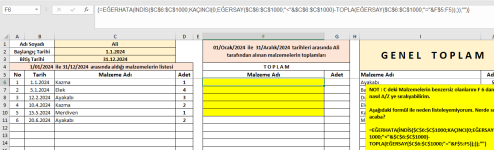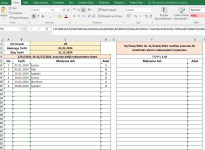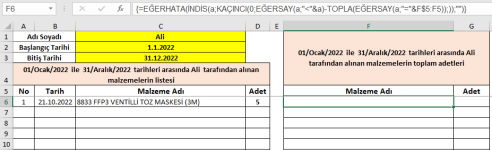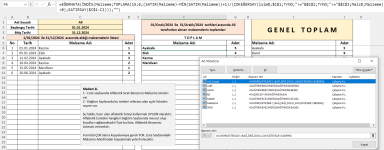Bir çözüm olsun...
Evet. Mevcut olan bu dokumanda C12 den itibaren C kolonu BOŞ hücredir. Ve formülünüz çalışacaktır.
Orijinal dokumanda ise, bu hücreler formülle "" (Boş) yazdırılmaktadır.
Eğer hücrelerde, böyle, formülle gelen ""(BOŞ) değerleri varsa, formülünüz çalışmayacaktır. Çünkü hücreler gerçekten BOŞ olmayıp "" değerini içerirler. Bu durumda, formülde, bunların da ayrıca değerlendirilmesi gerekir..
Miraga
AYNI olayı vurgulamış zaten ve
Sadece, "" (Boş) olmayan hücrelerin değerlendirildiğinde formülünüzün çalışacağını belirtmiş...
Şimdi ilk alıntıladığım dosyanızda çözümleri yapıp, kolaylık olması açısından, formülleri orijinal dosyanıza göre yazacağım.
Resim olarak çözüm ve açıklama...
Ekli dosyayı görüntüle 23340
1 - En uygun çözüm, Alanı
Dinamik Alan olarak Ad Tanımlaması ile tanımlayıp bu ad tanımlamasını formülde kullanmaktır. Çünkü DİZi Formüllerle fazladan kullanılmayan hücrelerde de işlem yaptırmak fazlaca performans kaybıdır. Dinamik Alan kullanarak sadece gerekli hücrelerin değerlendirilmesi sağlanmış olur.
$C$6:$C$1000 aralığını kullandığınız için buna göre yaparsak
Orijinal dosyanızda
- Formüller >>> Ad Yöneticisi >>> Yeni ile ad tanımlaması menüsü açılacak
- Ad kısmına a yazın.
- Başvuru Yeri kısmına ise aşağıdaki formülü kopyalayıp yapıştırın.
- HTML:
- Tamam..
- Dosyanızda F kolonunu seçin
- Giriş >>> Bul ve Seç >>> Değiştir ile açılan menüde
- Aranan kısmına $C$6:$C$1000 yazın
- Yeni Değer kısmına da a yazın
- Tümünü Değiştir...
Böylece, formülünüz aşağıdaki gibi olacak ve çalışacaktır.
HTML:
Evet bu bir DİZİ Formüldür ve formüle baktığınızda { ... } parantezleri içerisine alınmış şekilde görünür.
2 - Dinamik Alan tanımlamak istemezseniz, ""(BOŞ) hücrelerin de değerlendirileceği bir formül kullanmalısınız.
Bu durumda, aşağıdaki formülü kullanabilirsiniz...
F6 hücresine yazılır ve aşağıya doğru kopyalanır...
HTML:
Resimdeki dokumanı da ekliyorum... İncelersiniz...